SMPP-Zeichencodierung
Diese Anleitung erklärt, wie SMPP-Zeichencodierungsfehler behoben werden können. Diese Anleitung wurde erstellt, weil verschiedene SMPP-SMS-Dienstanbieter SMPP-Zeichen auf unterschiedliche Weise codieren. Ozeki SMS Gateway kann so konfiguriert werden, dass es den Anforderungen der meisten Anbieter entspricht. Sie werden die notwendigen Schritte sehen, um die richtige SMS-Zeichensatzcodierung einzurichten.
Wie Sie die SMPP-Zeichencodierungsrichtlinie festlegen (Schnelle Schritte)
- SMS-Nachricht senden
- SMS-PDU aus dem Protokoll kopieren
- SMS-PDU im Decoder decodieren
- Charset ändern zu: UCS-2
- SMS-Nachricht senden
- SMS-PDU aus dem Protokoll kopieren
- SMS-PDU im Decoder decodieren
- Zeichencodierungsrichtlinie ändern zu: Erzwingen
- SMS-Nachricht senden
- SMS-PDU aus dem Protokoll kopieren
- SMS-PDU im Decoder decodieren
Wie Sie die SMPP-Zeichencodierungsrichtlinie festlegen (Video-Tutorial)
In diesem Video bieten wir eine einfache, benutzerfreundliche Anleitung, die Sie verwenden können, um SMPP-Zeichencodierungsfehler zu beheben. Das Ziel dieses Video-Tutorials ist es, den Benutzern die Möglichkeit zu geben, SMPP-Zeichencodierungsfehler selbst zu beheben. Die Behebung von Codierungsfehlern und das Wissen über SMPP-Zeichencodierung stellen sicher, dass die Nachrichten sowohl vom Absender als auch vom Empfänger lesbar sind (Video 1).
Wie Sie die SMPP-Zeichencodierungsrichtlinie festlegen (Schritt-für-Schritt-Anleitung)
Das allererste, was Sie tun müssen, ist eine SMS zu senden. Sie werden aufgefordert, die Adresse des Empfängers festzulegen, d.h. dessen Telefonnummer einzugeben. Dann müssen Sie den SMS-Text in das Feld unten eingeben und auf 'OK' klicken, wenn Sie fertig sind (Abbildung 1).
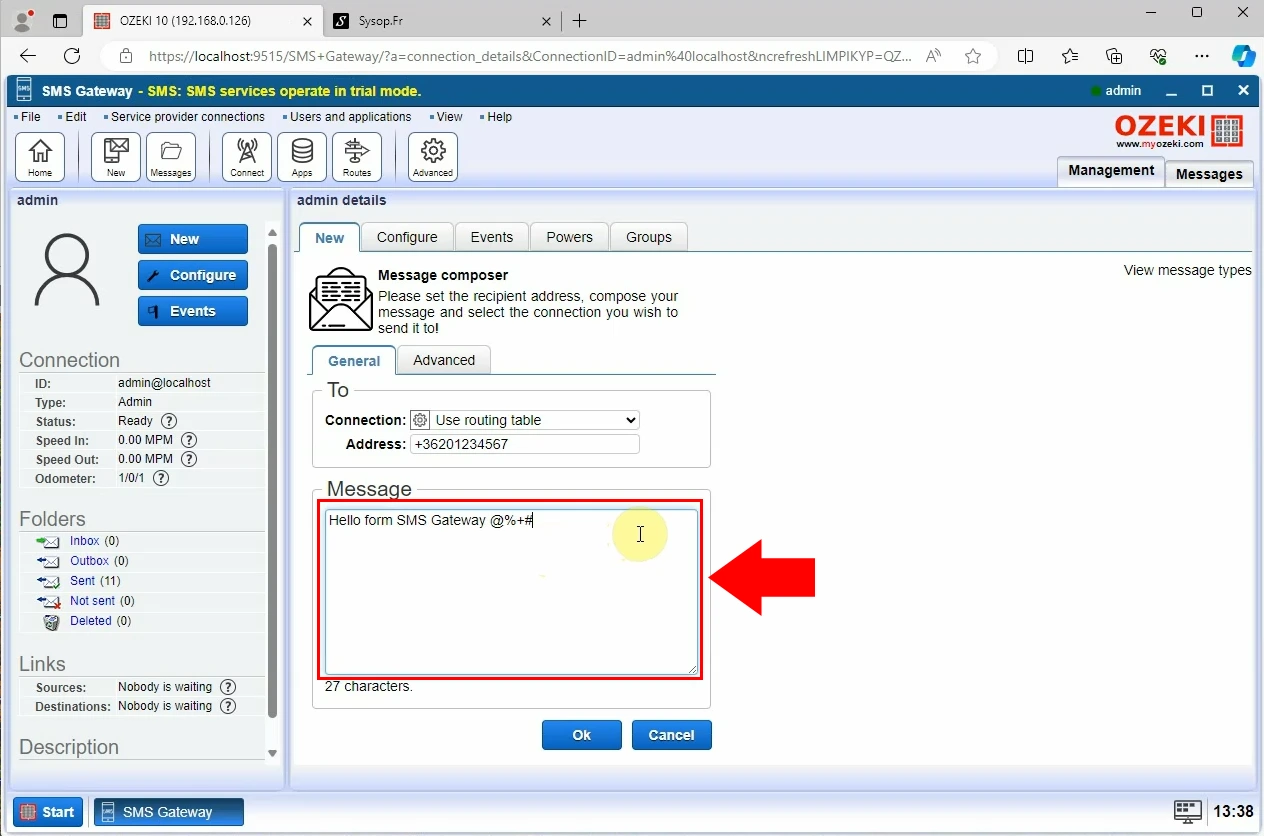
Nachdem Sie den ersten Schritt erfolgreich abgeschlossen haben, müssen Sie die Nachrichten-PDU aus 'Ereignisse' kopieren und die SMS-PDU decodieren (Abbildung 2).
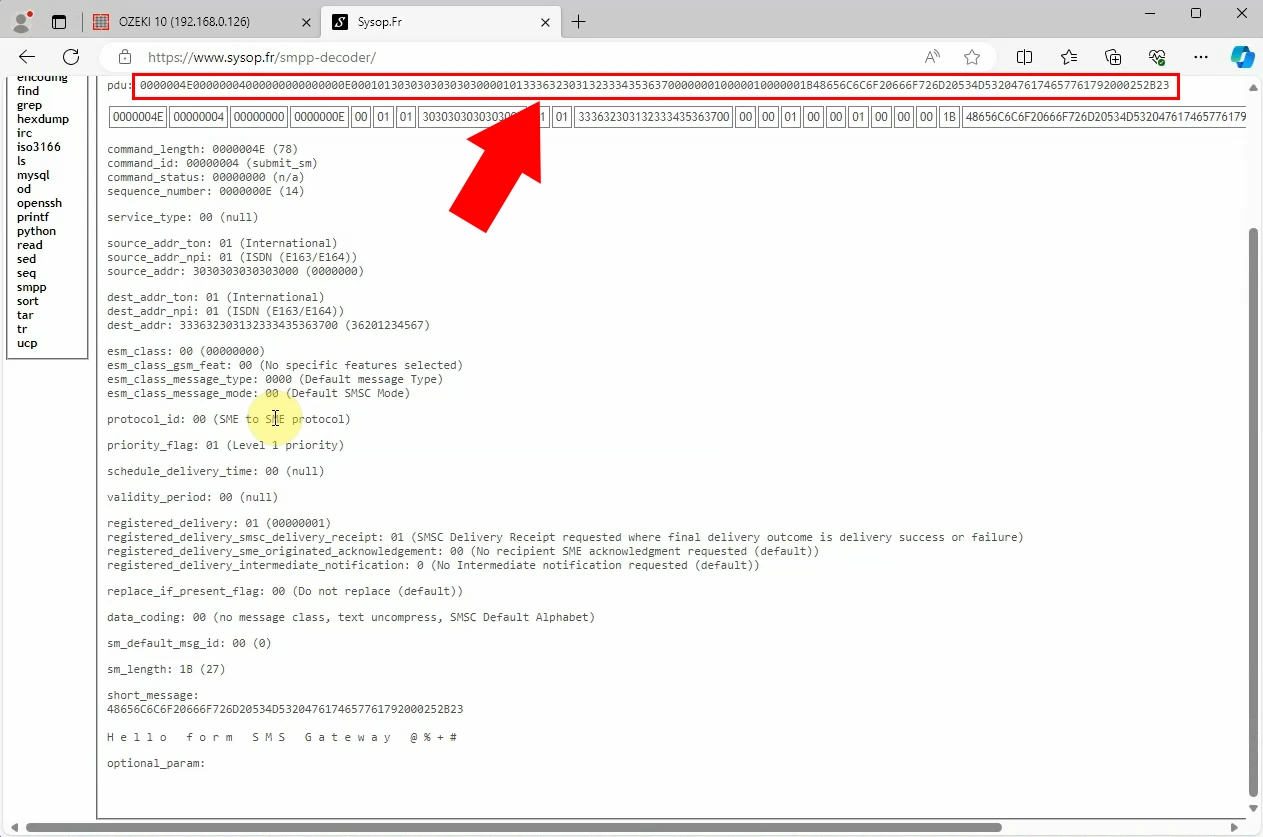
Der dritte Schritt ist die Änderung der Zeichencodierung. Gehen Sie zu 'Konfigurieren' und dann zu 'SMS'. Sie müssen die Option 'Zeichencodierung' öffnen und Ihren bevorzugten Zeichensatz auswählen, in diesem Fall 'UCS-2' (Abbildung 3). Klicken Sie auf 'OK', wenn Sie fertig sind. Wenn Sie alles richtig gemacht haben, erscheint ein Fenster mit der Meldung 'Konfiguration erfolgreich aktualisiert'.
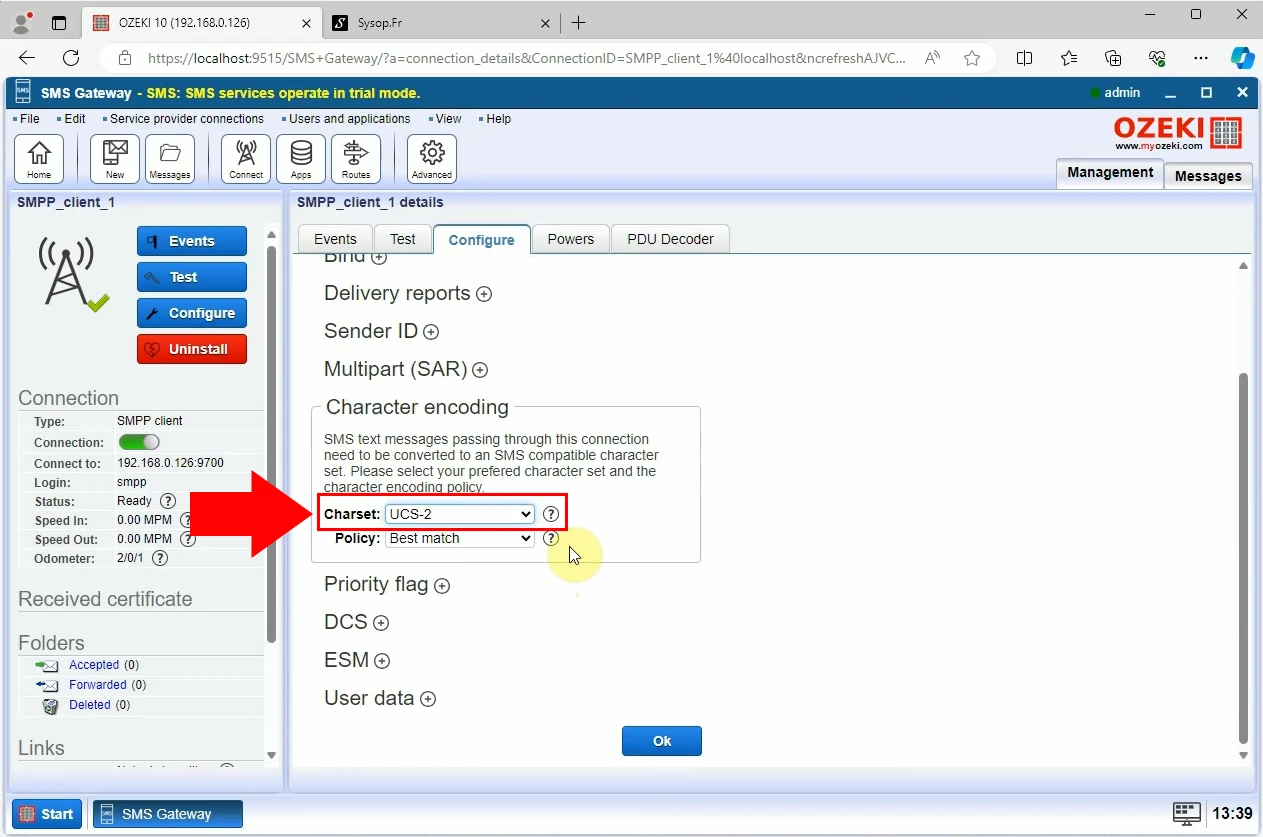
Jetzt müssen Sie eine weitere SMS-Nachricht senden, genauso wie zuvor, aber mit diesen aktualisierten Konfigurationen. Sie werden aufgefordert, die Telefonnummer des Empfängers einzugeben und dann die gewünschte SMS-Nachricht in das Feld unten einzugeben (Abbildung 4).
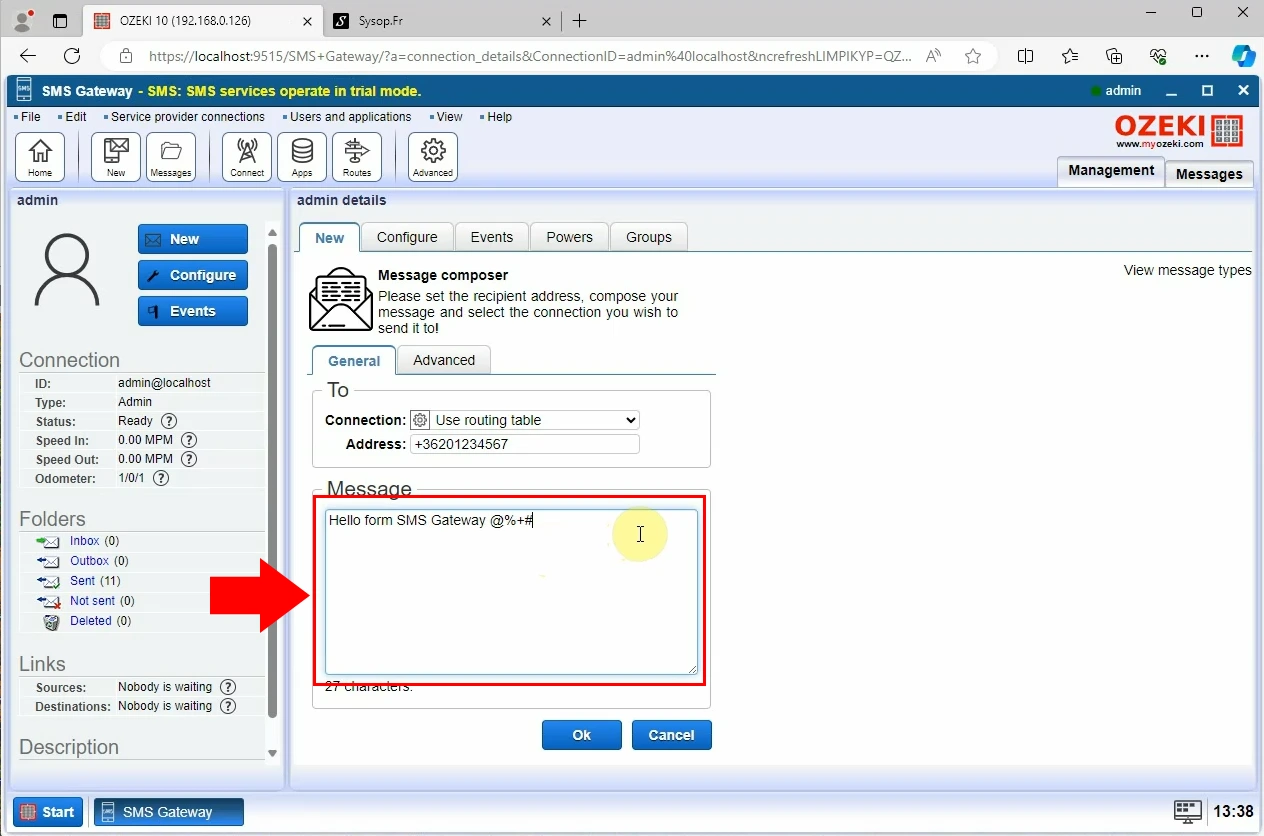
Wenn Sie mit den vorherigen Schritten fertig sind, müssen Sie die Nachrichten-PDU aus 'Ereignisse' kopieren. Fügen Sie die zuvor kopierte PDU in das Feld ein und decodieren Sie sie (Abbildung 5). Wenn Sie diesen Schritt abgeschlossen haben, wird die SMS-PDU decodiert.
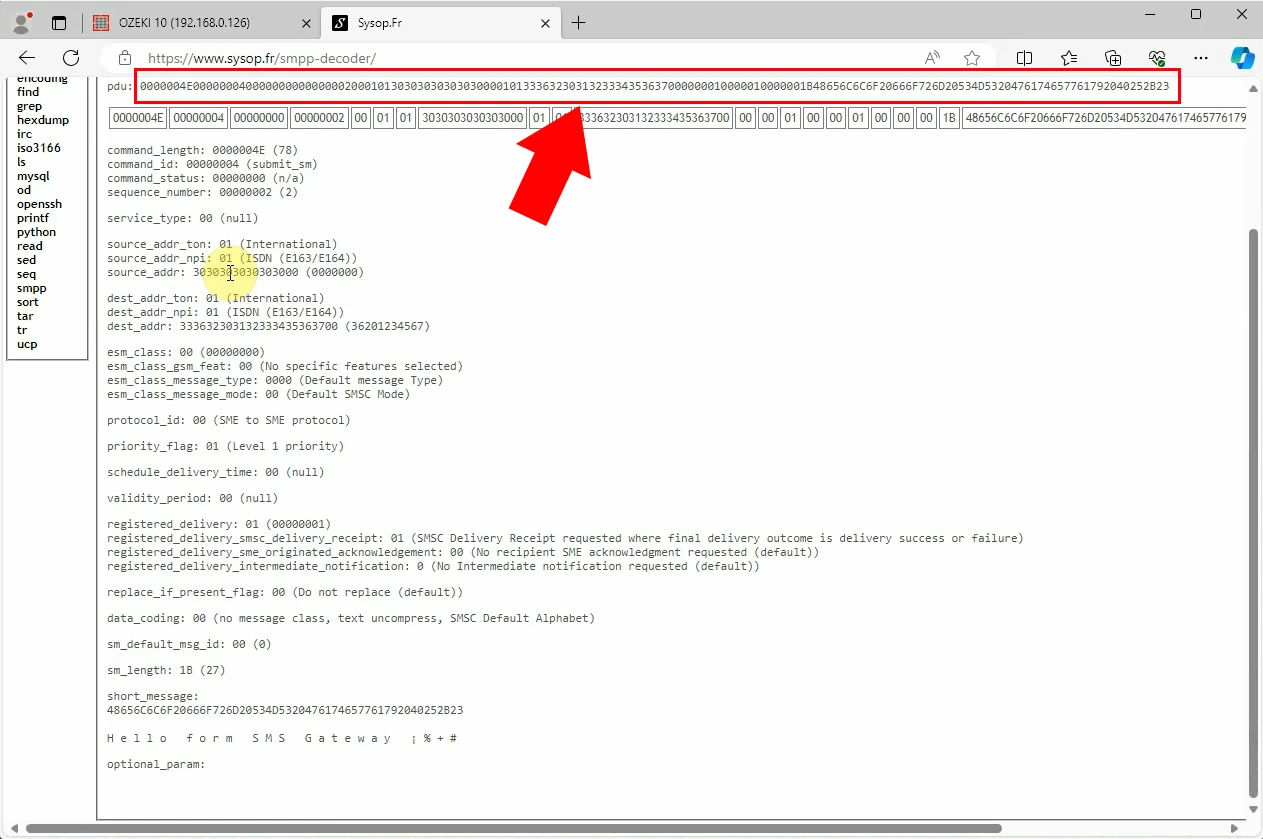
Gehen Sie zu 'Konfigurieren' und dann zu 'SMS'. Öffnen Sie die 'Zeichencodierung'-Option durch Klicken darauf. Einige Schritte zuvor mussten Sie den 'Charset' ändern. Jetzt müssen Sie die 'Richtlinie' ändern (Abbildung 6). Sie müssen die Zeichencodierungsrichtlinie 'Erzwingen' auswählen, um zum nächsten Schritt zu gelangen. Wie zuvor erscheint ein Fenster mit der Meldung 'Konfiguration erfolgreich aktualisiert'.
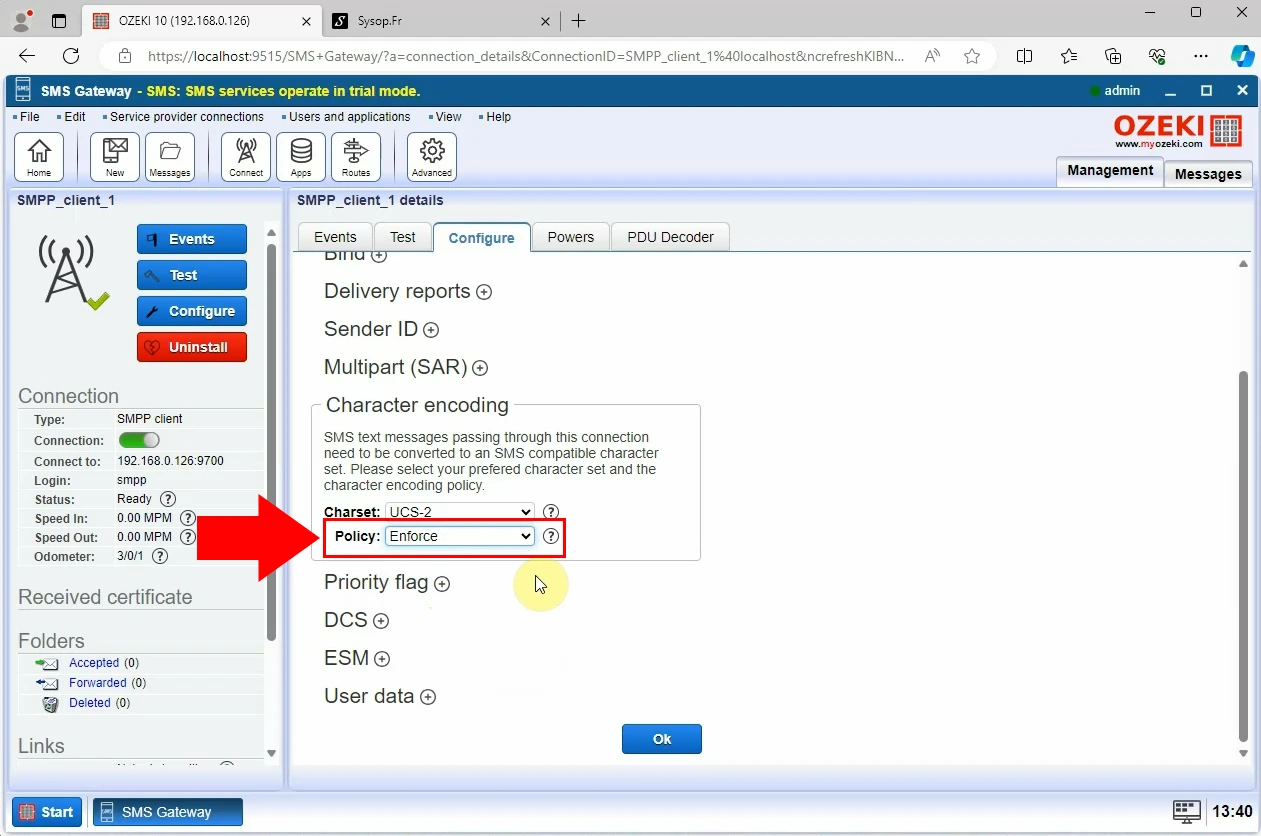
Jetzt müssen Sie eine neue SMS-Nachricht mit den aktualisierten Konfigurationen senden. Geben Sie die Telefonnummer des Empfängers und den SMS-Text ein, den Sie senden möchten (Abbildung 7).
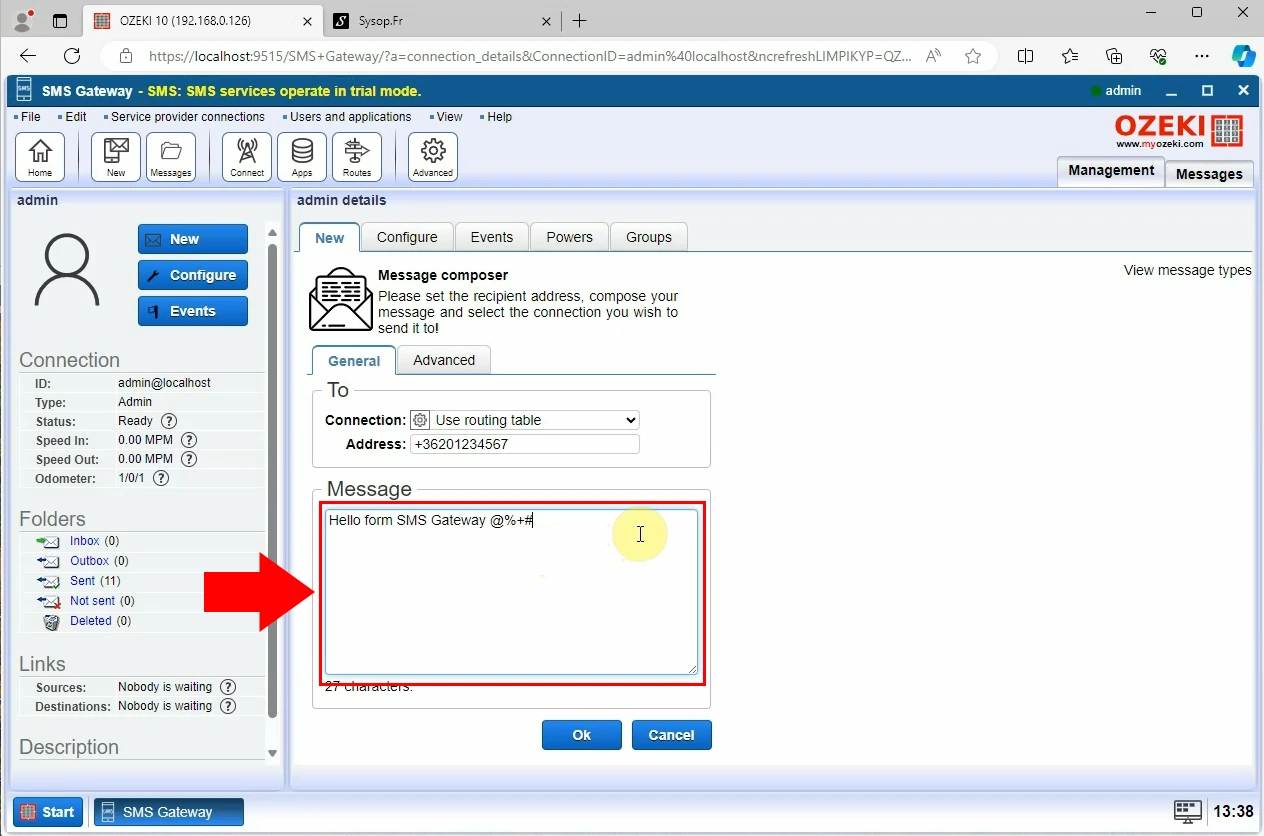
Wiederholen Sie den gleichen Schritt wie zuvor. Kopieren Sie die PDU aus 'Ereignisse', fügen Sie sie in den Decoder ein und decodieren Sie die PDU (Abbildung 8). Wenn Sie alles gemäß der Anleitung gemacht haben, wird die SMS-PDU decodiert.
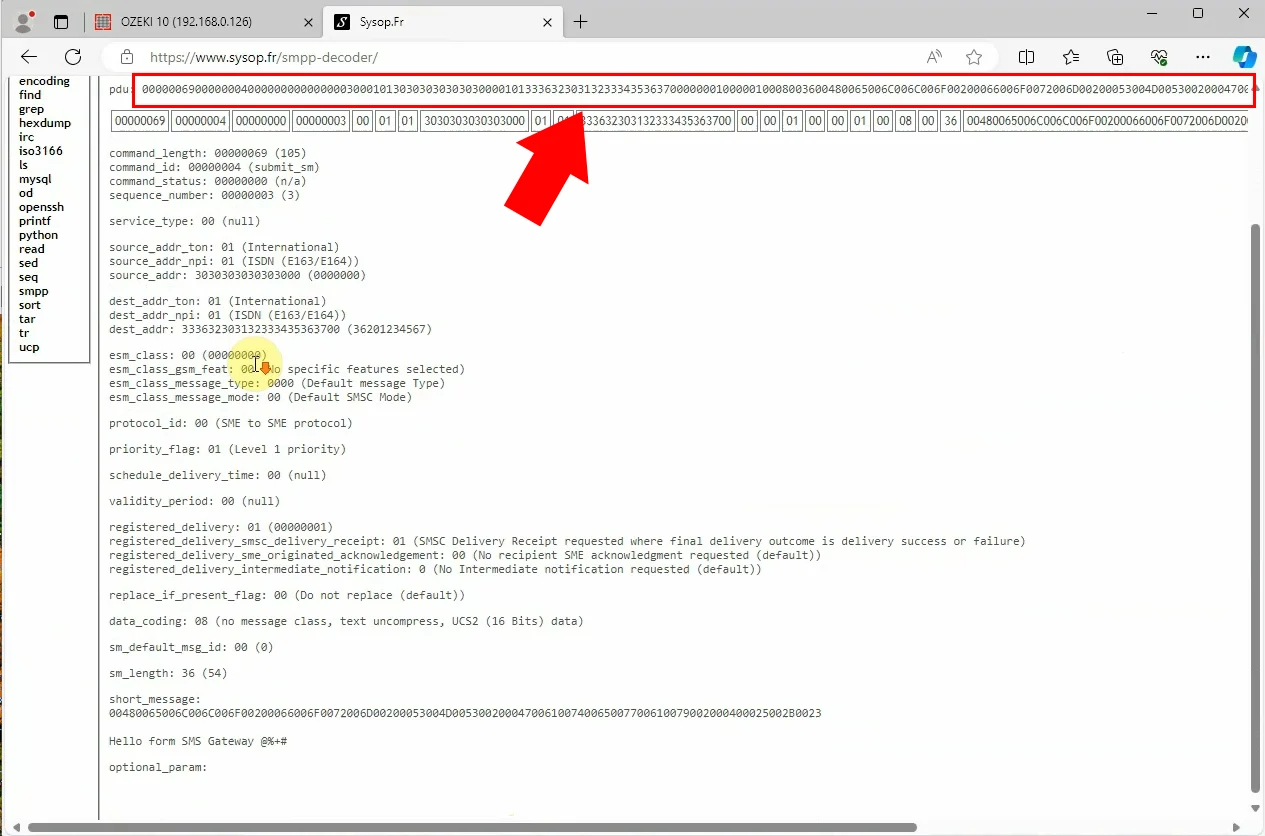
Wie Sie SMPP-Zeichencodes festlegen (Schnelle Schritte)
- SMS-Nachricht senden
- Nachrichten-PDU kopieren
- SMS-PDU decodieren
- Gehen Sie zu 'Konfigurieren' und dann zu 'Benutzerdaten'
- Wählen Sie 'USE GSM 7 but codes in ISO 8859-1 messages'
- SMS-Nachricht senden
- Nachrichten-PDU kopieren
- SMS-PDU decodieren
In dieser kurzen Videoanleitung bieten wir eine einfache, leicht verständliche Hilfe für Benutzer an, wie man SMPP-Zeichencodes einrichtet. Indem Sie diesen Schritten folgen, können Sie SMPP-Zeichencodes selbst einstellen. Es ist sehr wichtig, die richtigen Codes zu verwenden, damit Ihre SMS-Texte korrekt angezeigt werden. Wenn Sie den falschen Code verwenden, könnte Ihre Nachricht für den Empfänger unlesbar sein (Video 2).
SMPP-Zeichencodes einstellen (Schritt-für-Schritt-Anleitung)
Zunächst einmal, senden Sie eine SMS-Nachricht. Sie müssen allgemeine Informationen eingeben, wie die Adresse des Empfängers und den SMS-Text, den Sie senden möchten. Drücken Sie 'OK', wenn Ihre Nachricht versandbereit ist (Abbildung 9).
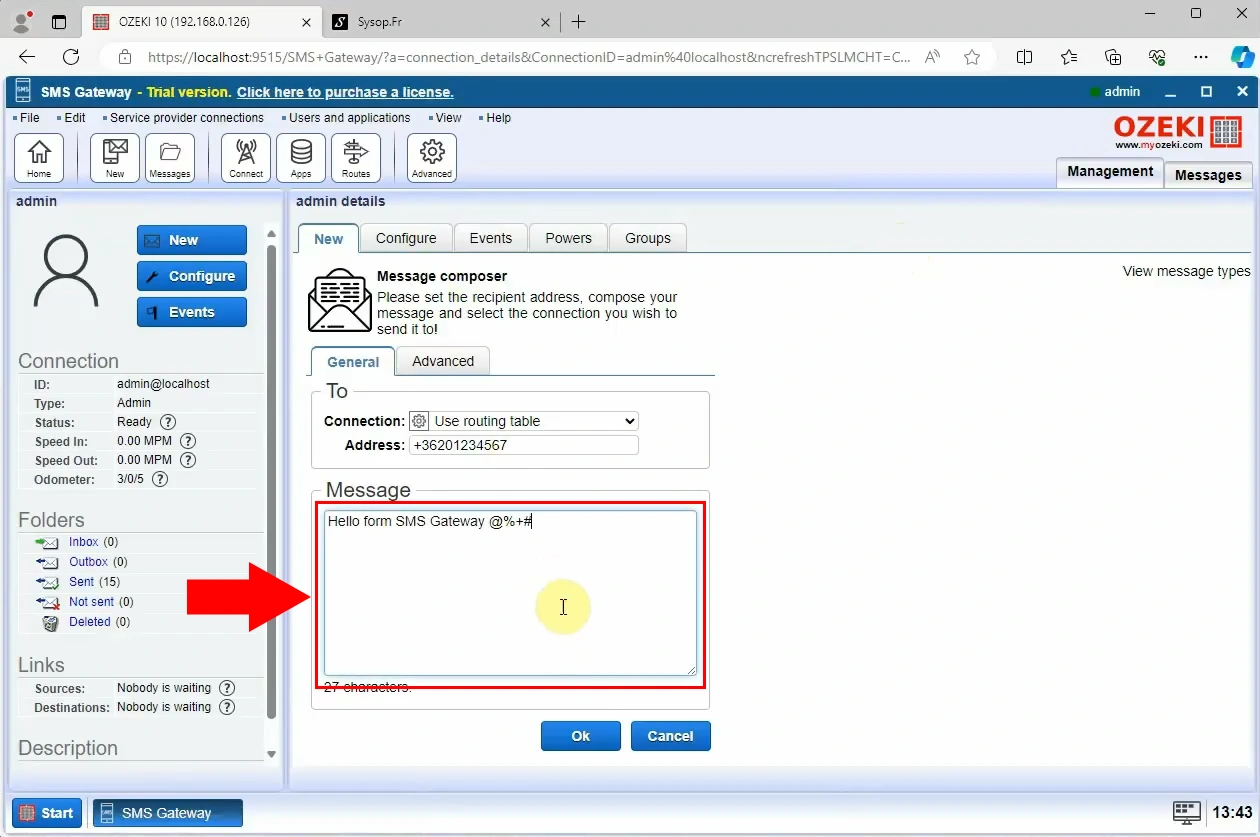
Gehen Sie zum 'Ereignis' und kopieren Sie die Nachrichten-PDU. Fügen Sie sie in den Decoder ein und drücken Sie 'dekodieren'. Wie Sie im Bild sehen können, wurde die SMS-PDU erfolgreich dekodiert und die SMS ist am unteren Bildschirmrand zu sehen, gekennzeichnet durch den roten Pfeil (Abbildung 10).
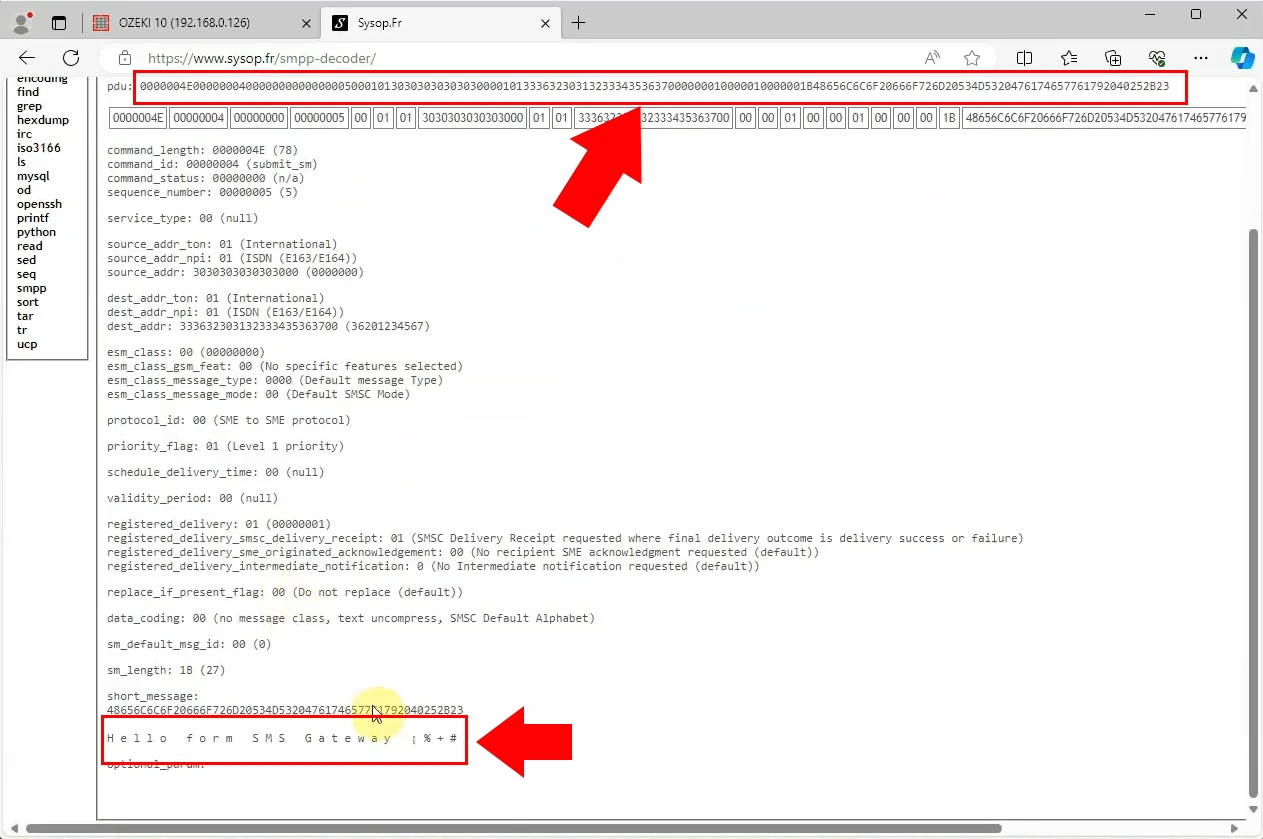
Gehen Sie zu 'Konfigurieren' und stellen Sie den Zeichencodec ein. Wählen Sie die Option 'GSM 7 verwenden, aber Codes in ISO 8859-1-Nachrichten' (Abbildung 11). Beachten Sie, dass die Kodierungsanforderungen der Kurznachrichtendaten für einige SMS-Anbieter unterschiedlich sein können.
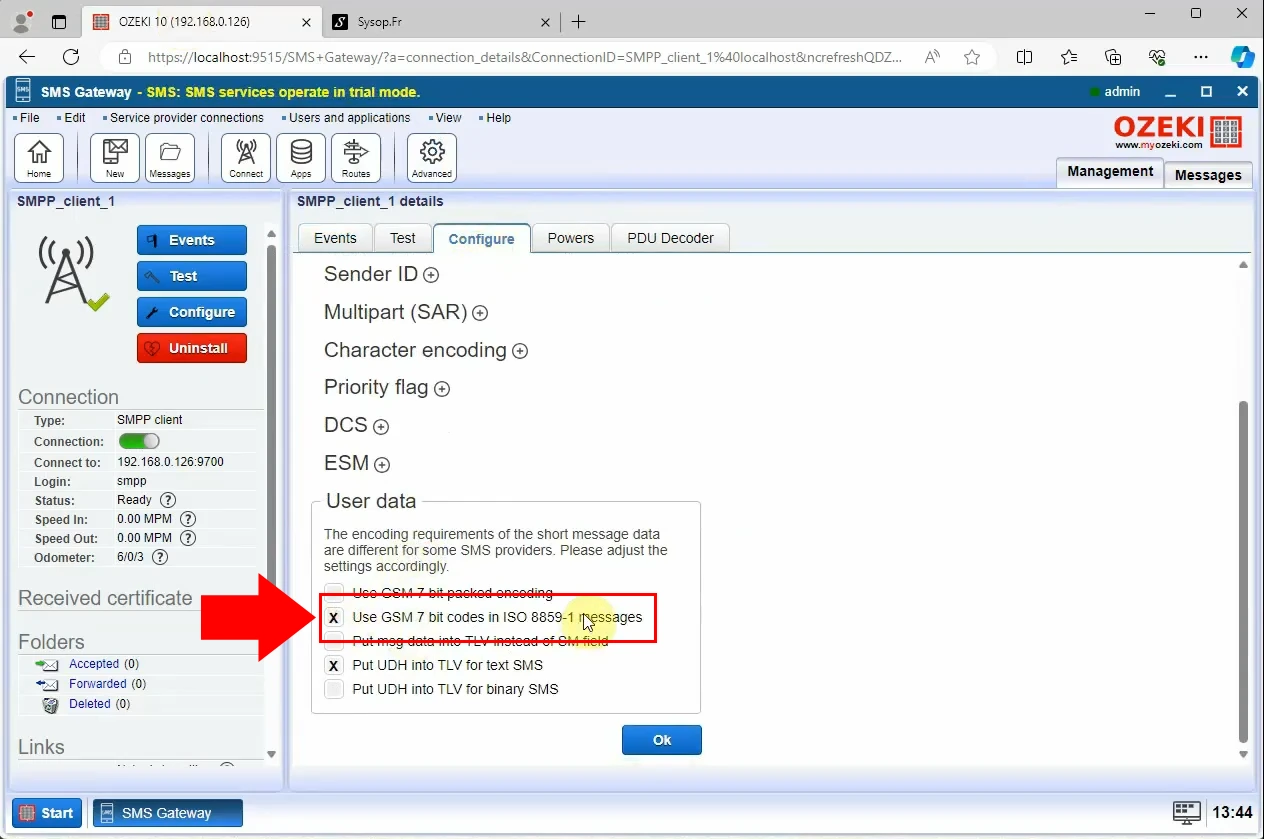
Senden Sie eine SMS-Nachricht mit den zuvor aktualisierten Konfigurationen (Abbildung 12).
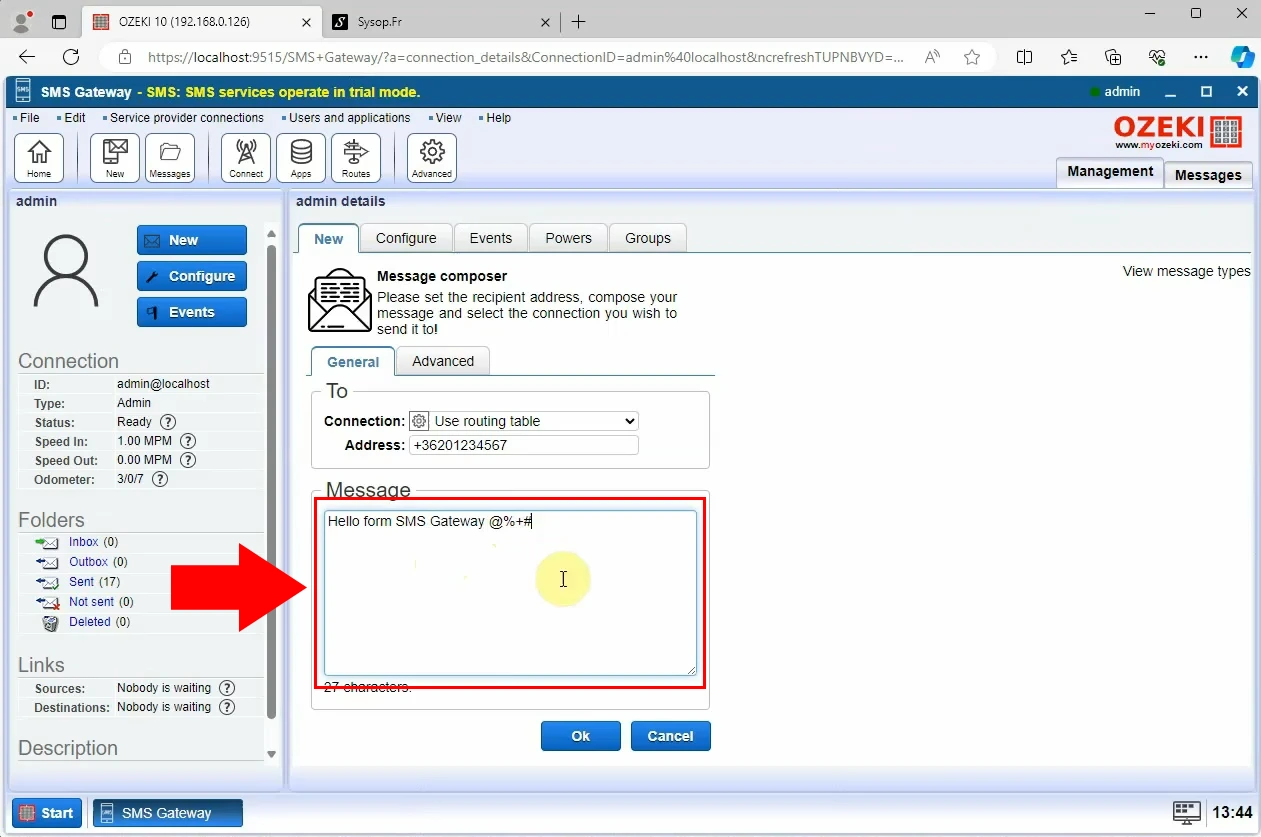
Wenn Sie mit dem vorherigen Schritt fertig sind, müssen Sie die Nachrichten-PDU aus 'Ereignisse' kopieren. Fügen Sie sie in den Decoder ein und sehen Sie, wie die SMS-PDU dekodiert wird (Abbildung 13).
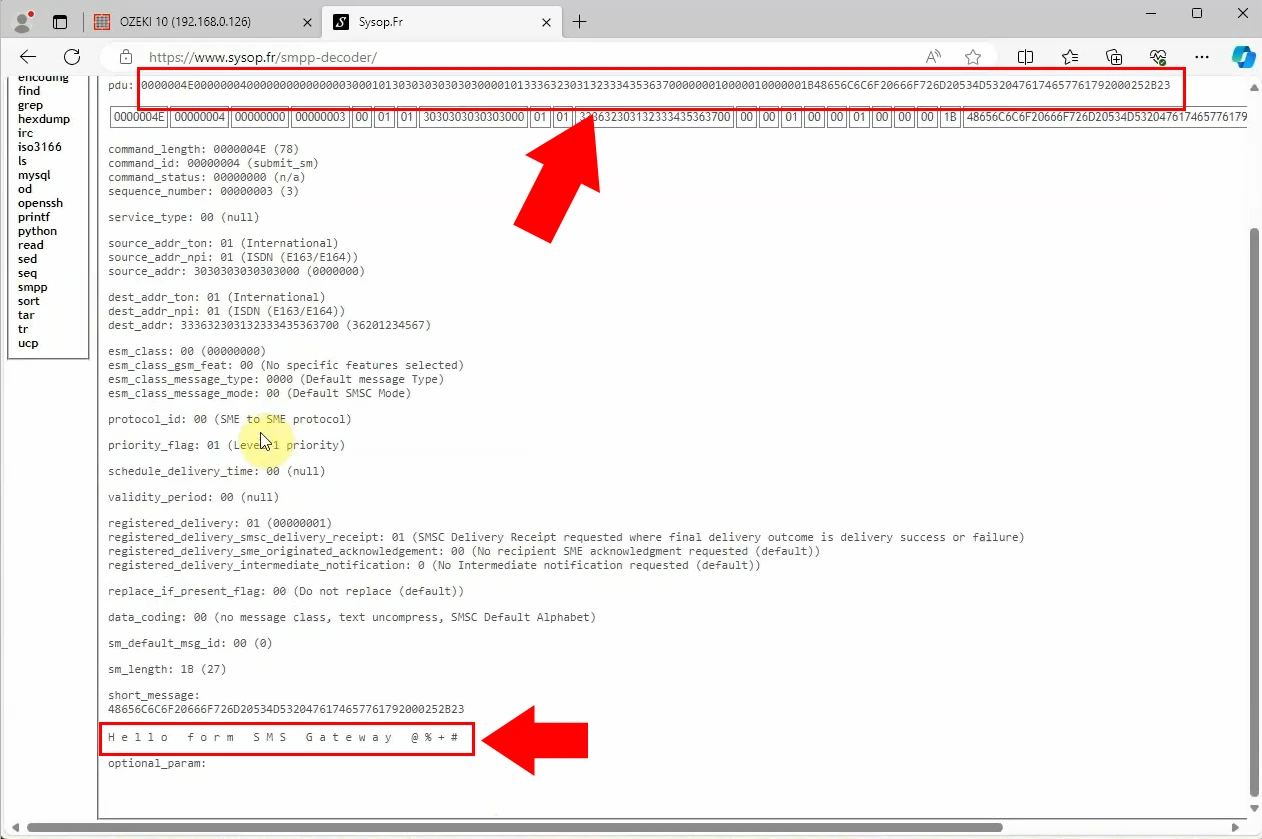
Häufig gestellte Fragen (FAQs)
Was ist Zeichenkodierung in SMPP?
Zeichenkodierung in SMPP bezieht sich darauf, wie Text in SMS-Nachrichten dargestellt wird. Es gibt verschiedene Methoden zur Kodierung von Text, wie GSM 7-Bit, GSM 8-Bit und UCS-2. Jede Methode hat Grenzen hinsichtlich der Anzahl der Zeichen in einer Nachricht. Welche Methode verwendet wird, hängt von den Zeichen ab, die Sie senden möchten, und von den Regeln Ihres Netzbetreibers.
Warum ist SMPP-Zeichenkodierung wichtig?
SMPP-Zeichenkodierung ist wichtig, weil sie bestimmt, wie Text in SMS-Nachrichten gesendet wird. Die richtige Kodierung stellt sicher, dass Nachrichten sowohl vom Absender als auch vom Empfänger gelesen werden können. Falsche Kodierung kann Nachrichten unlesbar machen. Daher ist sie entscheidend für eine klare Kommunikatio
